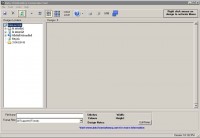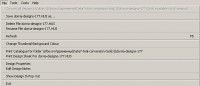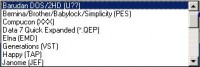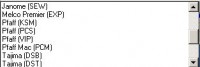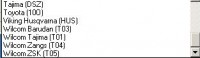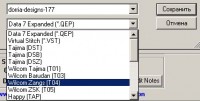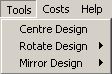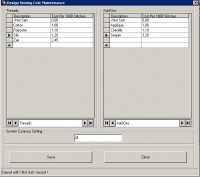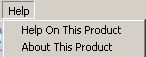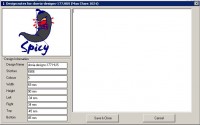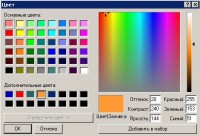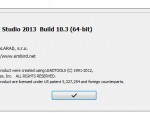Возможности конвертера Data 7 Embroidery Design Conversion Tool
Этот конвертер от Data 7 Consultancy. На сайте разработчика можно скачать после предварительной регистрации бесплатную триал-версию этого приложения к их редактору машиной вышивки Data 7 Embroidery Design Suite: http://www.data7consultancy.com/embroidery-design-converter.asp.
Вообще, этот конвертер не бесплатный, как у многих разработчиков. Цена на него всегда меняется и сейчас, на момент написания поста, стоит он 11,63$.
Период пробного пользования программой невелик – всего 7 дней. Но, все равно посмотрим поближе, что может этот конвертер.
После загрузки программы сразу становится ясно – русский язык этот конвертер не понимает – даже шрифты не поддерживает и все надписи отображает кракозябрами. Это конечно не помеха, но неприятно. Интерфейс программы прост:
Пробегусь по главному меню.
Меню File:
Это меню довольно традиционно: сохранение, печать, свойства, удаление, переименование и т.д. Но есть одна занятная возможность, которая не активна в триал-версии – это возможность конвертировать оптом все дизайны в открытой папке (Convert all designs in folder).
Список поддерживаемых этим конвертером к чтению форматов файлов машинной вышивки неплох:
Список форматов, в который можно переконвертировать дизайн, тоже хорош:
Меню Tools небольшое и выглядит вот так:
- Center Design центровка дизайна.
- Rotate Design – поворот по часовой или против часовой стрелки строго на 90 градусов.
- Mirror Design – отражение дизайна относительно вертикали или горизонтали.
Далее следует меню Costs:
В нем всего лишь один инструмент – Costs Maintenance. Если им воспользоваться, то появляется вот такое окно, которое теоретически должно помогать посчитать стоимость вышивки выбранного дизайна:
Меню Help самое простое и рассматривать его нет смысла:
При попытке загрузить дизайн с помощью традиционного дерева каталогов слева я получаю следующий внешний вид:
То есть, при открытии папки это приложение показывает превью всех файлов, форматы которых она читает. Переключиться между количеством отображаемых на экране файлов можно с помощью очень наглядных пиктограмм:
Если выбрать крайнюю левую иконку, то на экране будет показан 1-н файл, вторую слева 4-е файла и т.д. Очень удобно.
При щелчке левой кнопкой мыши на какой-либо из превьюшек, снизу в строке состояния отображаются краткие характеристики дизайна:
Если нажать кнопку Edit Notes, то появляется окно с информацией по дизайну, в котором справа можно вписать еще и свои комментарии:
А при щелчке на иконке Color Layer
справа на экране отображаются слои последовательности вышивки.
Никаких манипуляций с последовательностью вышивки проделать невозможно, но можно поменять текущий цвет на любой другой. Для этого нужно выбрать нужный цвет из списка, нажать на него левой клавишей мыши и появится стандартное для Windows окно:
То есть, никаких палитр цветов ниток различных производителей в этом приложении нет.
При щелчке правой кнопкой мыши по любому цвету в последовательности шитья появится плавающее меню, которое предложит:
- поменять цвет нити через инструмент Change Layer Colour вышеописанным мной способом.
- и поменять цвет фона с помощью Change Thumbnail Background Colour.
Если щелкнуть правой кнопкой мыши по любому из превью дизайнов, то появляется меню, которое полностью дублирует все возможности меню File:
Теперь перейдем к тулбару под главным меню:
Крайняя слева – всем знакомая иконка дискетки, позволяющая конвертировать выбранный дизайн. Далее идет иконка удаления дизайна, далее - обновления картинки на экране. Потом идет блок, описанный мной выше – количество превью отображенных на экране. Далее кнопка включения и выключения последовательности шитья Colour Layer, справка, вывод на печать, вызов окна информации по свойствам дизайна, переключение единиц измерения из миллиметров в дюймы и последняя иконка выдает плавающее окно с общей информацией по дизайну.
Вот, в общем-то, и все, что можно здесь сделать. Все очень просто, доступно для понимания и лаконично. Но и возможностей не слишком уж много для современного конвертера. Хотя надо отдать должное разработчикам, они все время что-то новое добавляют в свой конвертер: то трансформацию (совсем недавно), то новые форматы файлов.